SQL Runner는 데이터베이스에 직접 액세스하고 다양한 방식으로 해당 액세스를 활용할 수 있는 방법을 제공합니다. SQL Runner를 사용하면 스키마의 테이블을 탐색하고, SQL 쿼리에서 임시 탐색을 사용하고, 데이터에 대해 미리 작성된 설명 쿼리를 실행하고, SQL Runner 기록을 확인하고, 결과를 다운로드하고, 쿼리를 공유하고, LookML 프로젝트에 파생 테이블로 추가하고, 기타 유용한 작업을 손쉽게 수행할 수 있습니다.
이 페이지에서는 SQL Runner에서 쿼리를 실행하는 방법, 임시 탐색 만들기, SQL Runner를 사용하여 쿼리를 디버깅하는 방법을 설명합니다. 다음에 대한 자세한 내용은 다른 문서 페이지를 참조하세요.
SQL Runner에서 쿼리 실행
데이터베이스에서 쿼리를 실행하려면 SQL 쿼리를 처음부터 작성하거나, 탐색을 사용하여 쿼리를 만들거나, LookML 모델에 대해 쿼리를 실행할 수 있습니다. 기록을 사용하여 이전 쿼리를 다시 실행할 수도 있습니다.
SQL 쿼리를 처음부터 작성합니다.
SQL Runner를 사용하여 데이터베이스에 자체 SQL 쿼리를 작성하고 실행할 수 있습니다. Looker는 작성한 대로 데이터베이스에 쿼리를 전달하므로 SQL 쿼리의 구문이 데이터베이스 언어에 유효한지 확인하세요. 예를 들어 각 언어마다 함수에 전달되어야 하는 특정 매개변수가 있는 SQL 함수가 약간씩 다릅니다.

- 쿼리 막대 아래의 텍스트 상자에 SQL 쿼리를 입력합니다.
- 선택적으로 필드 위치의 테이블 이름 또는 필드를 선택하여 커서 위치의 쿼리에 포함합니다.
- 실행을 선택하여 데이터베이스에 대해 쿼리를 실행합니다.
- 결과 영역에서 결과를 확인합니다. SQL Runner는 쿼리 결과 집합의 최대 5,000개 행을 로드합니다. 스트리밍을 지원하는 SQL 언어의 경우 결과를 다운로드하여 전체 결과 집합을 확인할 수 있습니다.
일부 SQL 프로그램을 사용하면 여러 쿼리를 연속으로 실행할 수 있습니다. 하지만 SQL Runner에서는 한 번에 하나의 쿼리만 실행할 수 있습니다. 또한 SQL Runner는 쿼리를 65,535자(공백 포함)로 제한합니다.
쿼리를 실행한 후 프로젝트에 쿼리 추가, 파생 테이블의 LookML 가져오기, 쿼리 공유를 수행할 수 있습니다.
또한 SQL Runner를 사용하여 새 쿼리를 실행하거나 기존 쿼리를 테스트할 수 있습니다. SQL Runner 오류 강조표시는 쿼리를 테스트하고 디버깅하는 데 도움이 됩니다.
탐색을 사용하여 SQL 쿼리 만들기
탐색 기능을 사용하여 쿼리를 만든 후 해당 쿼리에서 SQL Runner에서 사용할 SQL 명령어를 가져올 수도 있습니다.
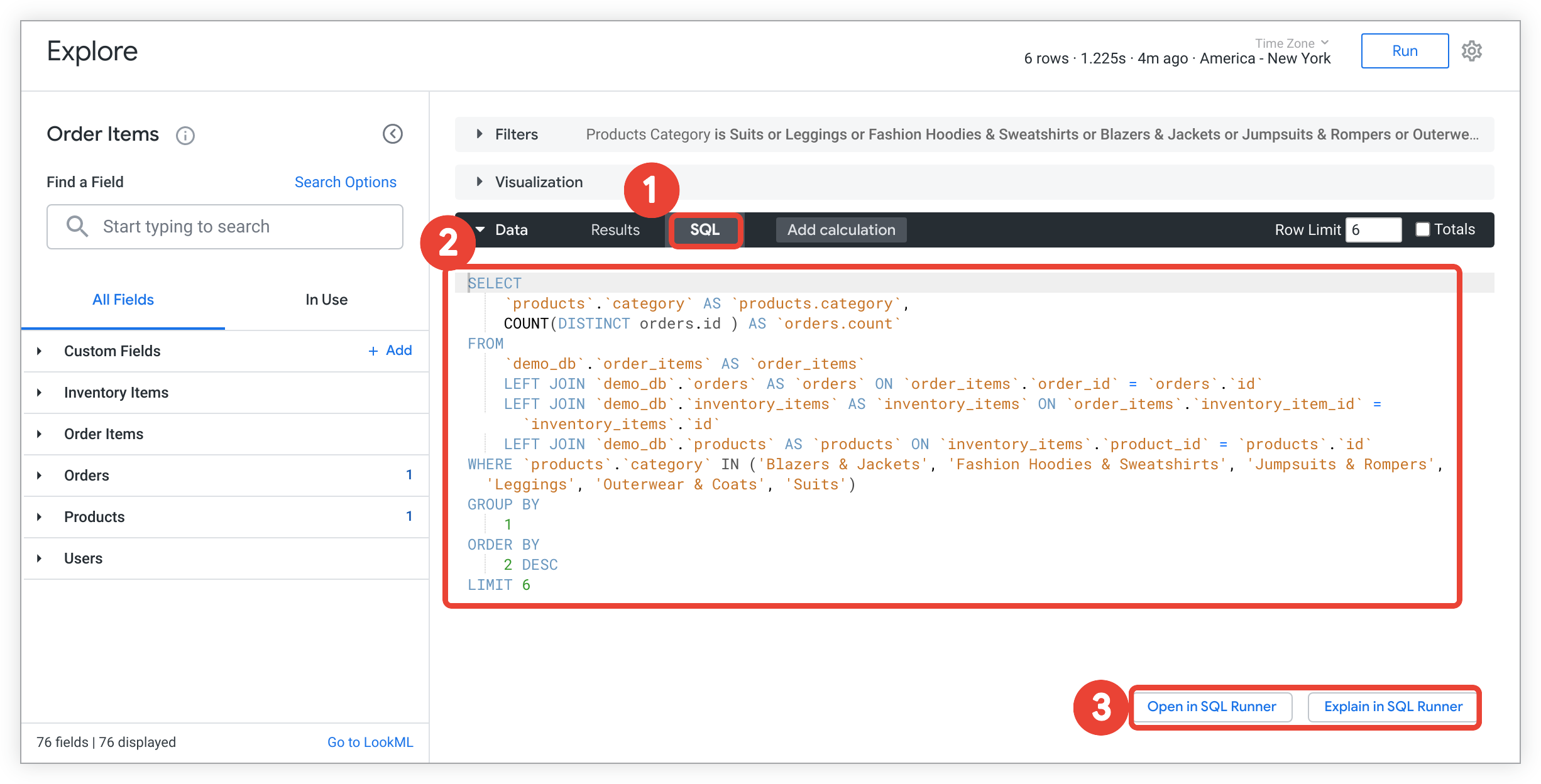
- 탐색에서 SQL 표시줄의 SQL 탭을 선택합니다.
- SQL 쿼리가 데이터 막대 아래에 표시됩니다.
- SQL Runner에서 열기 또는 SQL Runner에서 설명을 선택하여 SQL Runner에서 쿼리를 엽니다.
쿼리 막대 아래의 텍스트 상자에 쿼리가 추가되면 실행을 선택하여 데이터베이스를 쿼리할 수 있습니다. 또는 쿼리를 수정한 다음 새 쿼리를 실행할 수 있습니다.
SQL Runner로 시각화 만들기
Looker 관리자가 SQL Runner Vis 실험실 기능을 사용 설정한 경우 SQL Runner에서 직접 시각화를 만들 수 있습니다.
SQL Runner Vis가 사용 설정되면 SQL Runner 패널이 재구성됩니다. 시각화 패널은 상단에, 결과 패널은 가운데에, 쿼리 패널은 하단에 표시됩니다.
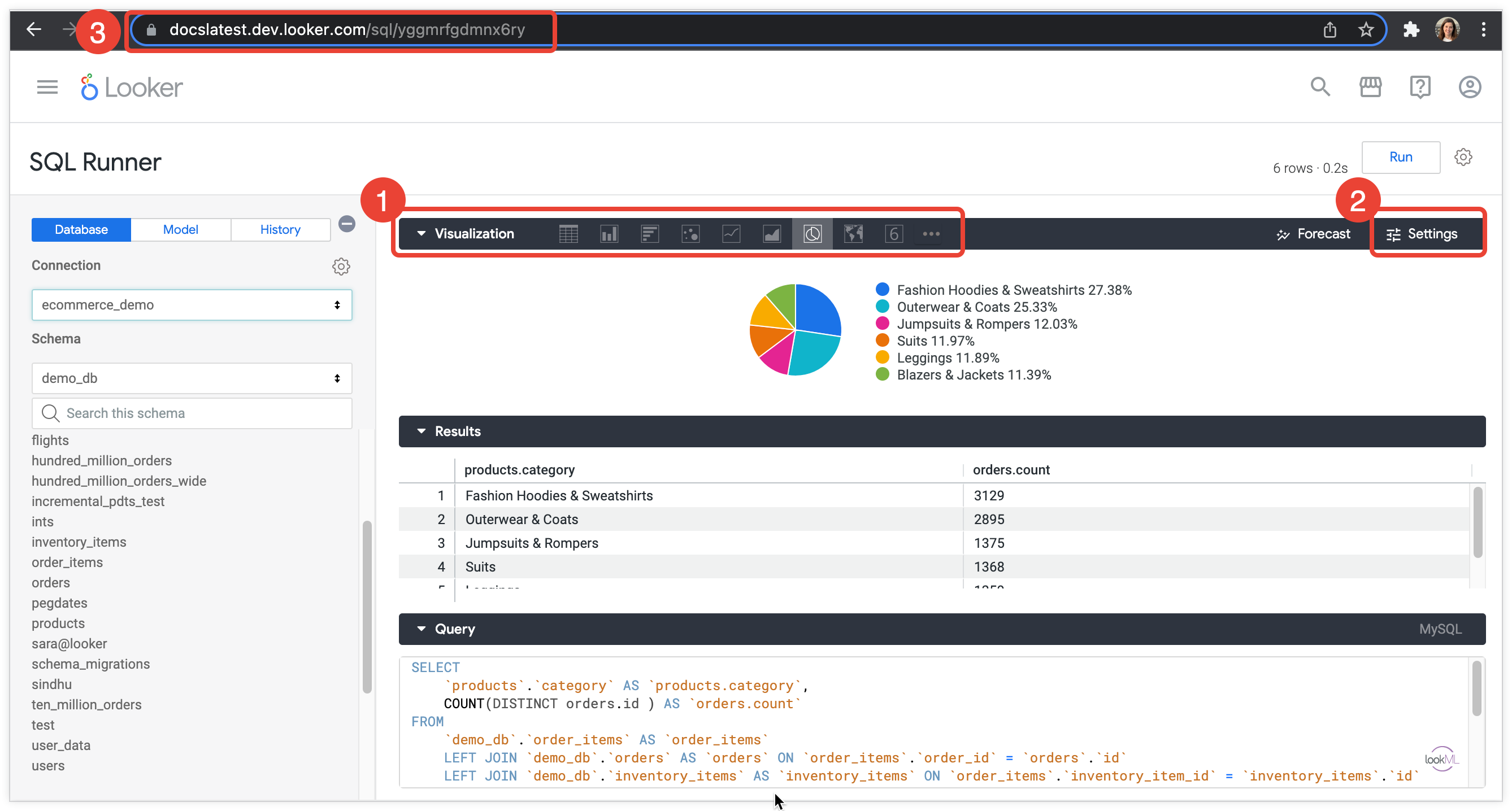
- SQL 쿼리를 만들어 실행한 후에 탐색 페이지에서 하는 것처럼 시각화 탭을 열어 시각화를 확인하고 시각화 유형을 선택할 수 있습니다.
- 설정 메뉴를 사용하여 시각화를 수정할 수 있습니다.
- URL을 공유하여 SQL Runner로 생성된 시각화를 공유할 수 있습니다. 시각화의 설정 메뉴를 사용하여 맞춤설정한 내용은 저장되고 링크가 변경되지 않습니다.
SQL Runner 시각화의 작동 방식에 대해 유의해야 할 사항은 다음과 같습니다.
- 결과 테이블과 시각화는 모든 숫자 필드를 측정값으로 해석합니다.
- 전체 필드 이름은 항상 결과 테이블 및 시각화에 사용됩니다. 따라서 설정 메뉴의 전체 필드 이름 표시 옵션이 비활성화됩니다.
- 커스텀 필드, 테이블 계산, 피벗, 열 합계, 소계를 사용하려면 SQL Runner 쿼리에서 살펴보세요.
- 정적 지도(리전) 시각화는 SQL Runner 시각화에서 지원되지 않지만 위도 및 경도 데이터를 사용하는 지도(지도 및 정적 지도(점) 시각화)는 지원됩니다.
- 타임라인 시각화는 SQL Runner 시각화에서 지원되지 않습니다.
피벗 측정기준
쿼리 결과를 수정하여 SQL Runner 시각화에서 하나 이상의 측정기준별로 피벗할 수 있습니다. 필드를 피벗하려면 다음 안내를 따르세요.
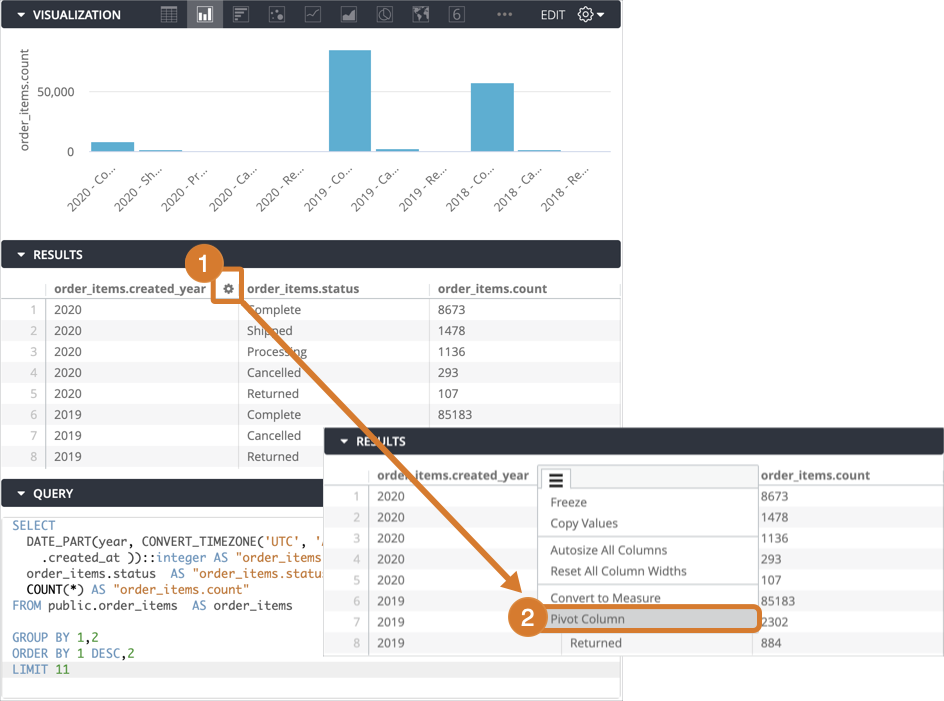
- 결과 영역에서 열의 톱니바퀴 메뉴를 선택하여 열 옵션을 표시합니다.
- 열 피벗을 선택합니다.
피벗된 결과는 SQL Runner 시각화에 표시됩니다.
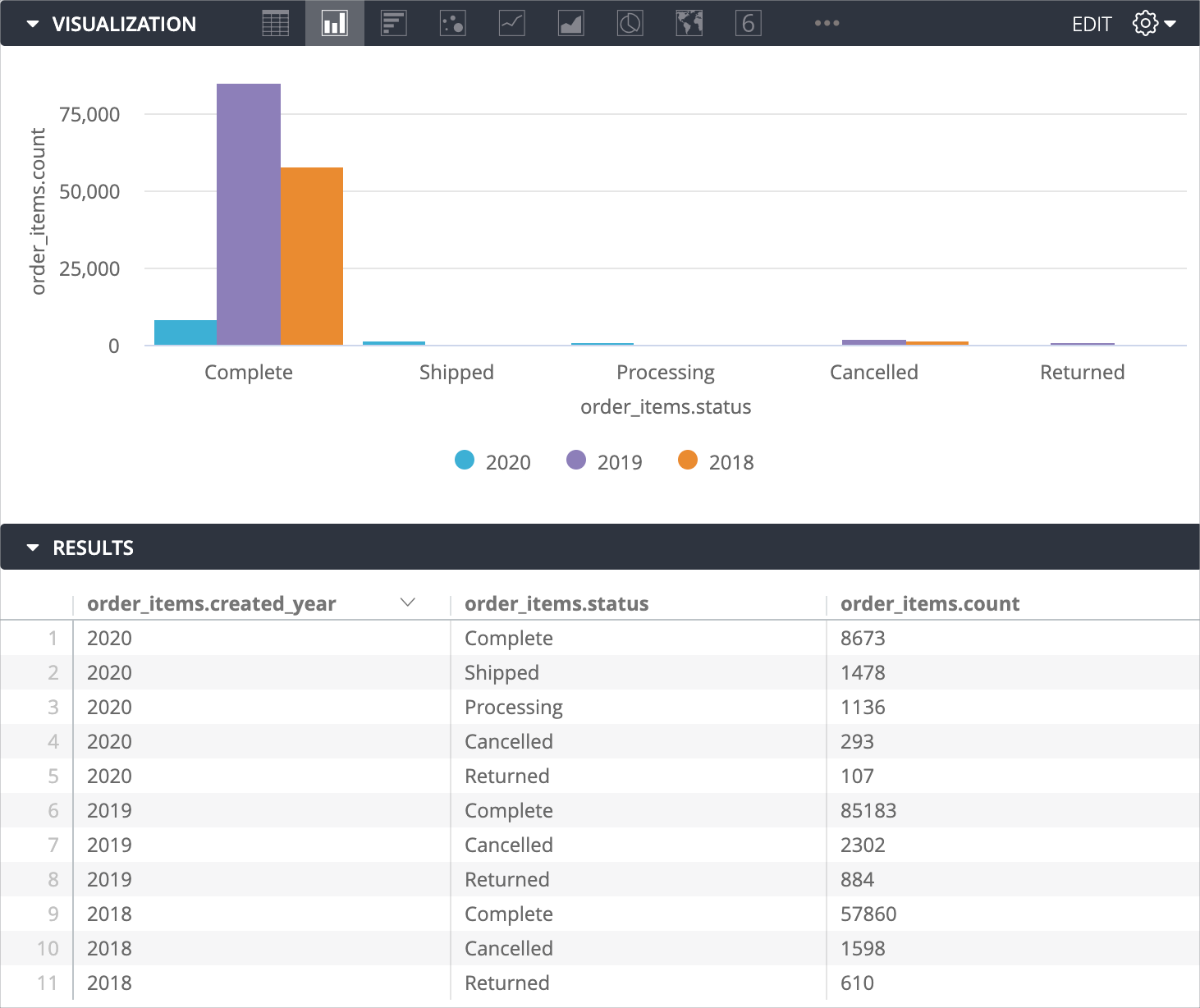
결과 영역의 결과는 피벗된 결과로 표시되지 않습니다.
결과의 피벗을 해제하려면 피벗된 열의 톱니바퀴 메뉴를 선택하고 열 피벗 해제를 선택합니다.
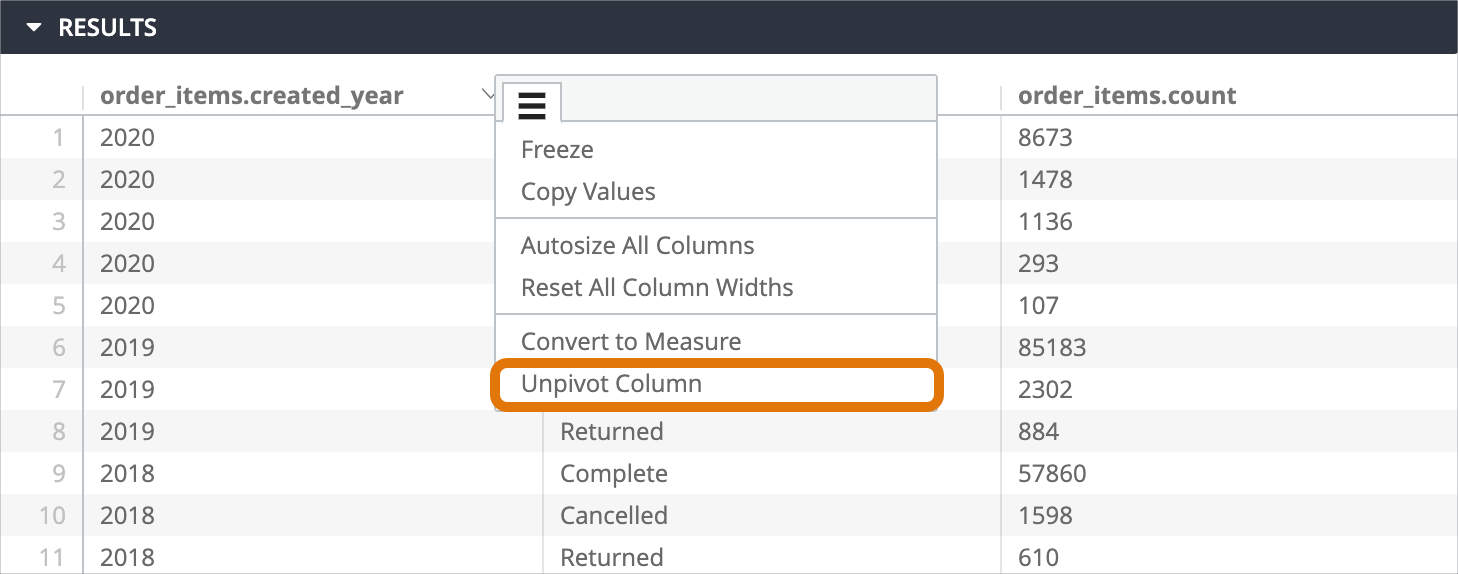
필드 유형 변경
쿼리의 결과와 시각화를 표시할 때 SQL Runner는 자동으로 숫자 필드를 측정값으로 해석하고 숫자가 아닌 필드를 측정기준으로 해석합니다. 다음 단계에 따라 기본 필드 유형을 재정의하고 측정기준을 측정값으로 또는 그 반대로 변환할 수 있습니다.

- 결과 영역에서 열의 톱니바퀴 메뉴를 선택하여 열 옵션을 표시합니다.
- 측정기준으로 변환 또는 측정값으로 변환을 선택하여 필드 유형을 변경합니다.
시각화에 다음의 새 필드 유형이 표시됩니다.

LookML 모델을 대상으로 쿼리 실행
SQL Runner를 사용하면 데이터베이스에 직접 쿼리하는 대신 LookML 모델에 SQL 쿼리를 작성하고 실행할 수 있습니다. 모델에 대해 쿼리를 생성할 때 ${view_name.field_name} 또는 ${view_name.SQL_TABLE_NAME}과 같은 LookML 대체 연산자를 사용할 수 있습니다. 예를 들어 파생 테이블 문제를 해결하기 위해 쿼리를 구성할 때 시간을 절약할 수 있습니다.
Looker는 모든 LookML 대체 항목을 해결한 후 쿼리를 데이터베이스에 전달하므로, 쿼리가 데이터베이스 언어에 유효한 SQL에 있어야 합니다. 예를 들어 각 언어마다 함수에 전달되어야 하는 특정 매개변수가 있는 SQL 함수가 약간씩 다릅니다.
SQL Runner에서 LookML 모델에 대해 쿼리를 실행하려면 다음 안내를 따르세요.

- 모델 탭을 선택합니다.
- 쿼리하려는 모델을 선택합니다.
- 데이터 막대 아래의 텍스트 상자에 LookML 필드를 사용해서 SQL 쿼리를 입력합니다.
- 선택적으로 뷰 목록의 뷰를 선택하여 커서 위치의 쿼리에 뷰를 포함합니다.
- 뷰의 필드 목록을 보려면 뷰 섹션에서 뷰를 선택합니다. 선택적으로 필드 목록의 필드를 선택하여 커서 위치의 쿼리에 포함할 수 있습니다.
- 준비된 SQL 쿼리 영역에서 LookML 대체 항목이 SQL로 변환된 후 생성된 SQL 쿼리를 확인합니다.
- 실행을 선택하여 모델에 대해 쿼리를 실행합니다.
- 결과 영역에서 결과를 확인합니다. SQL Runner는 쿼리 결과 집합의 최대 5,000개 행을 로드합니다. 스트리밍을 지원하는 SQL 언어의 경우 결과를 다운로드하여 전체 결과 집합을 확인할 수 있습니다.
SQL Runner를 사용하여 새 쿼리를 사용하거나 기존 쿼리를 테스트하거나 결과에서 새 탐색을 열 수 있습니다. SQL Runner 오류 강조표시는 쿼리를 테스트하고 디버깅하는 데 도움이 됩니다.
원하는 쿼리가 있으면 쿼리를 공유하고 심지어 LookML 프로젝트에 쿼리를 추가할 수도 있습니다.
SQL Runner에서 필드의 LookML 보기
모델 탭의 필드 목록에서 필드의 LookML을 확인할 수도 있습니다. 필드 목록의 필드 위로 마우스를 가져가고 필드 이름 오른쪽에 있는 Looker 아이콘을 선택합니다.

Looker가 LookML IDE를 열고 필드가 정의된 파일을 로드합니다.
SQL Runner 기록
SQL Runner에서 실행한 모든 쿼리의 최근 기록도 확인할 수 있습니다.
기록을 보려면 탐색 창의 상단에서 기록 탭을 선택합니다. SQL Runner는 데이터베이스 연결에서 실행되는 모든 쿼리를 표시합니다. 빨간색은 오류가 발생하여 실행되지 않은 쿼리를 나타냅니다.
기록에서 쿼리를 선택하여 SQL Runner에 해당 쿼리를 채운 다음 실행을 선택하여 쿼리를 다시 실행합니다.
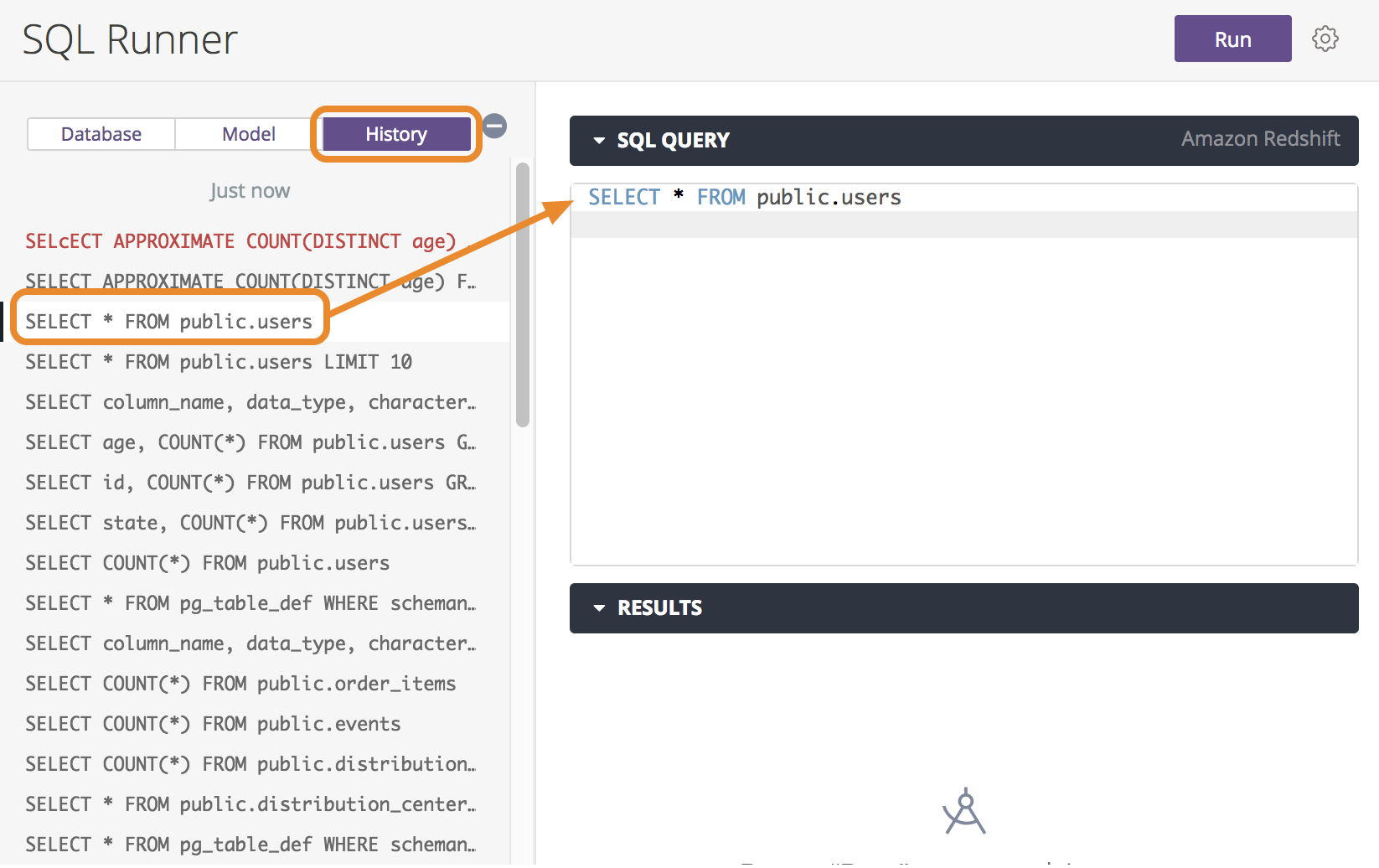
쿼리 정렬
테이블의 정렬 순서는 결과가 오름차순인지 또는 내림차순인지에 따라, 정렬된 필드 이름 옆에 위쪽 또는 아래쪽 화살표로 표시됩니다. Shift 키를 누른 상태로 정렬하고 싶은 순서대로 열 헤더를 선택하면 여러 열을 기준으로 정렬할 수 있습니다. 필드의 정렬 순서는 다른 필드와 비교 시 정렬 순서를 나타내는 숫자, 정렬 방향을 나타내는 필드 이름 옆의 화살표(오름차순 또는 내림차순), 필드 이름으로 마우스를 가져가면 표시되는 팝업으로 표시됩니다.
자세한 내용과 예시는 Looker의 데이터 탐색 문서 페이지의 데이터 정렬 섹션을 참조하세요.
쿼리 공유
SQL Runner 액세스 권한이 있는 다른 사용자와 SQL Runner의 쿼리를 공유할 수 있습니다. 쿼리를 공유하려면 브라우저의 주소 표시줄에 있는 URL을 복사합니다.
결과 다운로드
SQL 쿼리를 실행하면 다양한 형식의 결과를 다운로드할 수 있습니다.

- SQL 쿼리 상자에 쿼리를 작성합니다. (이 시점에서 SQL Runner에서 쿼리를 실행할 필요가 없습니다.)
- 오른쪽 상단의 톱니바퀴 메뉴에서 다운로드를 선택합니다.
- 다운로드 파일의 형식(텍스트 파일, CSV, JSON 등)을 선택합니다.
브라우저에서 열기를 선택하여 새 브라우저 창에서 결과를 보거나 다운로드를 선택하여 컴퓨터의 파일로 결과를 다운로드합니다.
브라우저에서 열기 또는 다운로드를 선택하면 Looker가 쿼리를 다시 실행한 다음 다운로드를 수행합니다.
스트리밍을 지원하는 SQL 언어의 경우 SQL Runner 다운로드 옵션을 사용하면 전체 결과 세트가 다운로드됩니다. 스트리밍을 지원하지 않는 SQL 언어의 경우 SQL Runner 다운로드 옵션을 사용하면 결과 섹션에 표시된 쿼리의 행만 다운로드됩니다(최대 5,000행).
열 값 복사
SQL Runner의 결과 섹션에서 열 값을 복사할 수 있습니다. 열의 톱니바퀴 메뉴를 선택하여 값을 클립보드에 복사합니다. 여기에서 열 값을 텍스트 파일, Excel 스프레드시트 또는 다른 위치에 붙여넣을 수 있습니다.

Looker 관리자가 SQL Runner Vis 실험실 기능을 사용 설정한 경우 열 톱니바퀴 메뉴에 다른 옵션도 있습니다.
결과 테이블에서 열을 수동으로 이동, 고정, 크기 조정할 수도 있습니다.
SQL Runner 쿼리의 비용 추정
BigQuery, MySQL, MySQL용 Amazon RDS, Snowflake, Amazon Redshift Amazon Aurora, PostgreSQL, PostgreSQL용 Cloud SQL, Microsoft Azure PostgreSQL 연결의 경우, SQL Runner는 쿼리 예상 비용을 제공합니다. SQL 쿼리를 입력하면 SQL Runner가 쿼리에 필요한 데이터 양을 계산하고 실행 버튼 근처에 정보를 표시합니다.
BigQuery, MySQL, MySQL용 Amazon RDS 연결의 경우 예상 비용이 항상 사용 설정됩니다. Snowflake, Amazon Redshift, Amazon Aurora, PostgreSQL, PostgreSQL용 Cloud SQL, Microsoft Azure PostgreSQL 데이터베이스 연결의 경우, 연결에 대해 예상 비용 옵션을 사용 설정해야 합니다. 연결을 만들 때 예상 비용을 사용 설정할 수 있습니다. 기존 연결의 경우 Looker 관리자 패널의 데이터베이스 섹션에 있는 연결 페이지에서 연결을 수정할 수 있습니다.
임시 탐색 만들기
SQL Runner에서 SQL 쿼리 또는 데이터베이스 테이블에 대한 임시 탐색을 만들어 데이터에 대한 빠른 정보를 얻을 수 있습니다. Looker 탐색을 사용하여 필드를 선택하고, 필터를 추가하고, 결과를 시각화하고, SQL 쿼리를 만들 수 있습니다.
SQL Runner에서 임시 탐색을 여는 방법은 다음의 두 가지가 있습니다.
- SQL Runner 쿼리 결과 탐색
- SQL Runner 테이블 목록 탐색
SQL Runner 쿼리 결과 탐색
SQL Runner를 사용하여 SQL 쿼리에서 탐색을 열 수 있습니다. SQL Runner로 작성된 쿼리에서 임시 탐색이 생성됩니다. 여기에서 쿼리에서 반환하는 항목을 테스트하고 결과를 시각화할 수 있습니다. 모든 쿼리에 사용할 수 있지만 파생 테이블에 사용하려는 쿼리를 테스트하는 데 특히 유용합니다.
Looker 관리자가 SQL Runner Vis 실험실 기능을 사용 설정한 경우 SQL Runner에서 직접 시각화를 만들 수 있습니다.

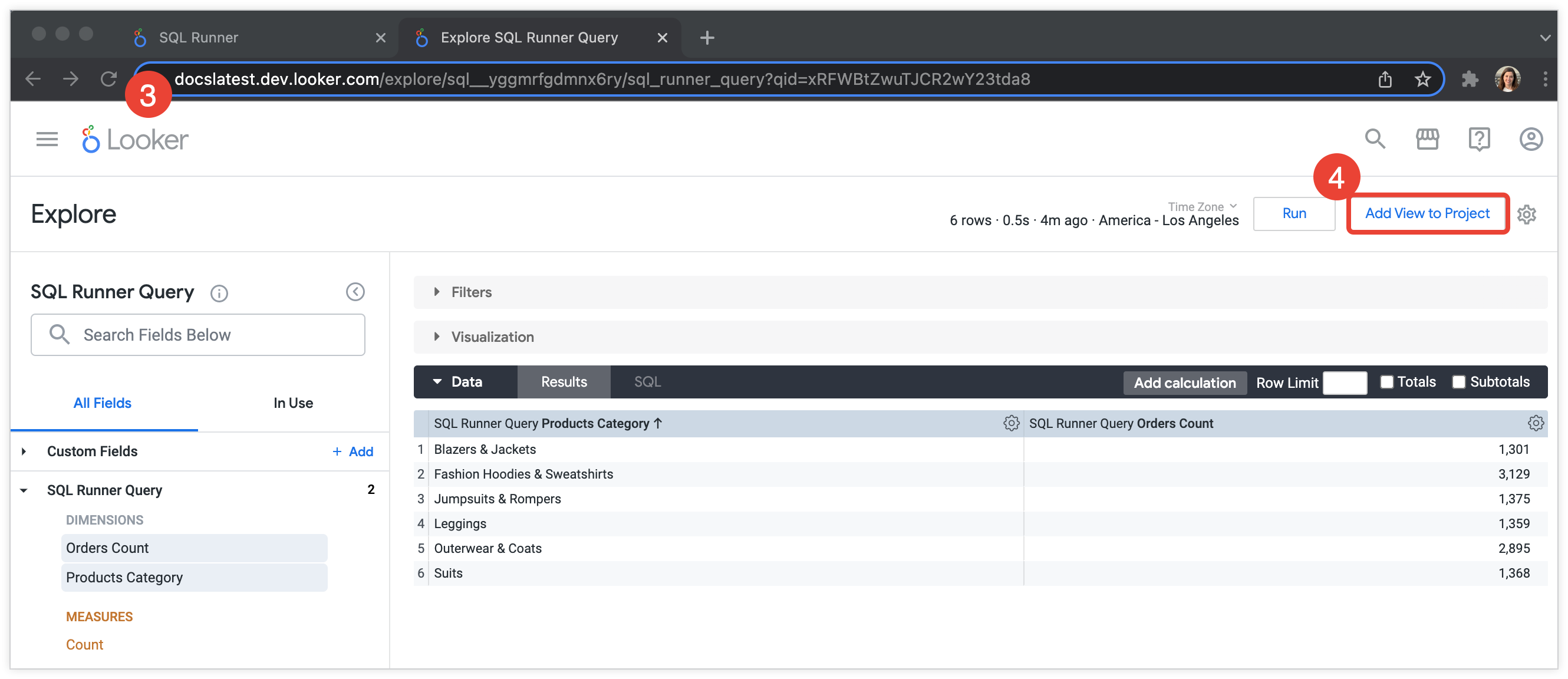
- SQL Runner를 사용하여 사용할 SQL 쿼리를 만듭니다.
- 오른쪽 상단의 톱니바퀴 메뉴에서 탐색을 선택합니다. 그러면 새로운 탐색으로 이동되어 SQL 쿼리를 모델에 저장된 테이블인 것처럼 탐색할 수 있습니다.
- 이 탐색에 URL을 복사하여 공유할 수 있습니다.
- 여기에서 바로 이 쿼리를 프로젝트에 파생 테이블로 추가하려면 프로젝트에 뷰 추가를 선택합니다.
SQL Runner에서 탐색하는 동안 커스텀 필드 만들기
커스텀 필드 기능에 액세스할 수 있는 경우 커스텀 필드를 사용하여 SQL Runner에서 모델링되지 않은 필드를 시각화할 수 있습니다. 이전 섹션에서 설명한 대로 톱니바퀴 메뉴에서 탐색을 선택합니다. 그런 후 필드 선택 도구에서 다음 단계를 수행합니다.
- 커스텀 필드 섹션을 선택하여 열고 추가를 선택하여 커스텀 측정기준, 커스텀 측정 또는 테이블 계산을 만듭니다. (커스텀 필드 섹션이 없으면 커스텀 필드를 만들 수 있는 권한이 없습니다.)
- 측정값의 점 3개 더보기 메뉴를 선택하고 필터 측정값을 선택하여 기존 측정값에서 필터링된 커스텀 측정값을 만듭니다.
- 측정기준의 점 3개로 된 더보기 메뉴를 선택하고 측정 유형 (예: 합계 또는 수)을 선택하여 측정기준으로부터 커스텀 측정값을 만듭니다.
SQL Runner에 나열된 테이블 탐색
데이터베이스 탭의 테이블 탐색 옵션을 사용하여 연결의 모든 테이블에 대한 임시 탐색 파일을 만듭니다. 이렇게 하면 모델링하기 전에 테이블에서 Looker를 사용하여 LookML 뷰처럼 테이블을 탐색할 수 있습니다.
테이블의 탐색을 열면 프로젝트에 테이블을 추가할지 결정할 수 있습니다. 또한 탐색의 SQL 탭을 사용하여 Looker가 데이터베이스로 전송하는 SQL 쿼리를 확인한 다음 SQL Runner에서 열기 버튼을 사용하여 쿼리를 SQL Runner로 되돌릴 수 있습니다.
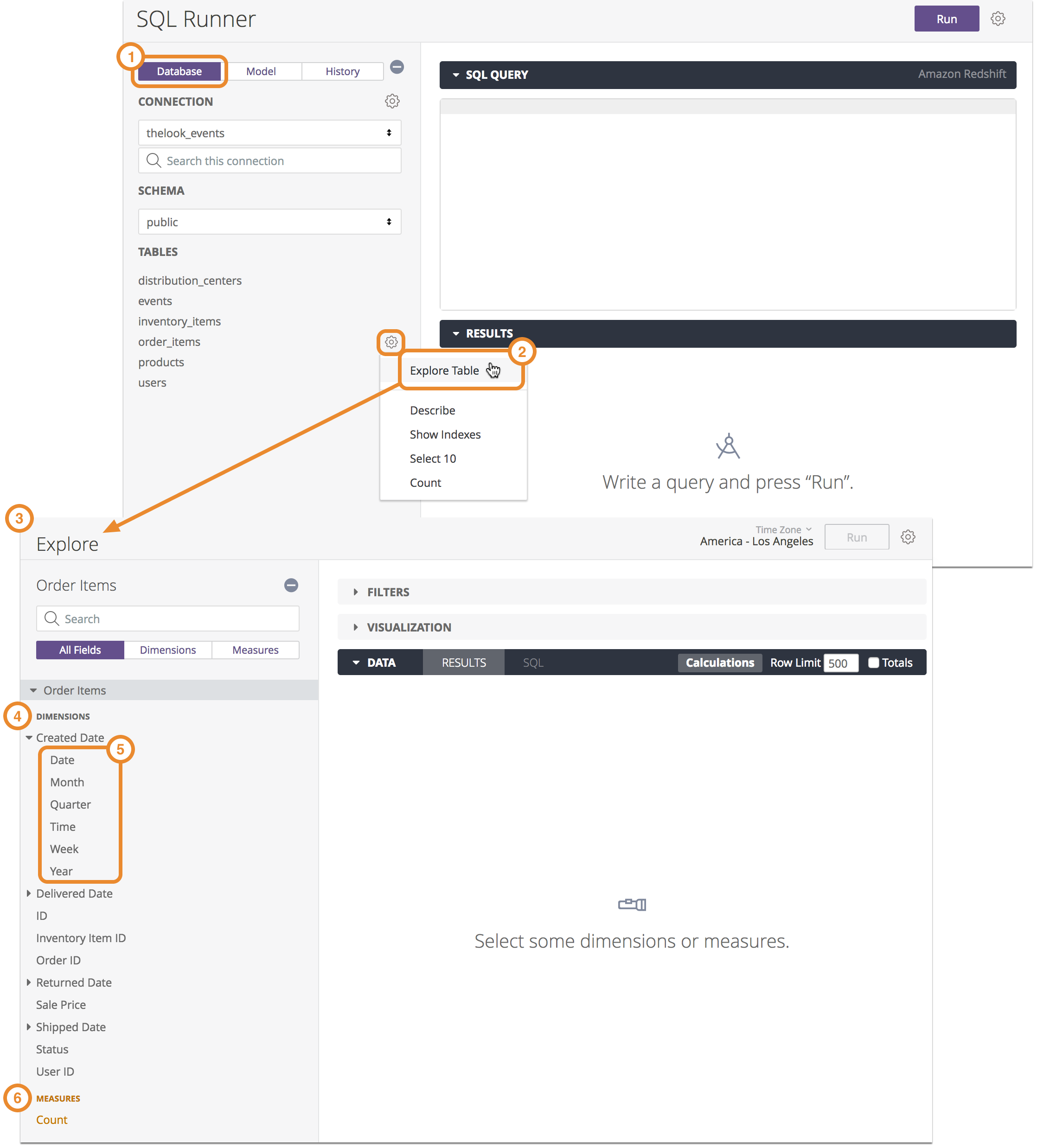
- 데이터베이스 탭을 선택합니다.
- SQL Runner에서 테이블의 톱니바퀴를 선택하고 테이블 탐색을 선택합니다.
- Looker는 테이블의 뷰가 있는 임시 모델을 생성한 후 탐색을 표시합니다.
- Looker는 테이블의 각 열에 측정기준 필드를 제공합니다. (이는 Looker가 프로젝트 시작 시 모델을 생성하는 방식과 동일합니다.)
- Looker는 모든 날짜 필드에 대한 기간을 자동으로 포함합니다.
- Looker에는 개수 측정값도 포함됩니다.
테이블 탐색 옵션을 사용하면 탐색과 연결된 LookML 파일이 없으며 테이블의 임시 뷰일 뿐입니다.
SQL Runner를 사용하여 디버깅
SQL Runner는 쿼리에서 SQL 오류를 검사하는 데 유용한 도구이기도 합니다.
SQL Runner 오류 강조표시
SQL Runner는 SQL 명령어의 오류 위치를 강조표시하고 오류 메시지에 오류의 위치를 포함합니다.
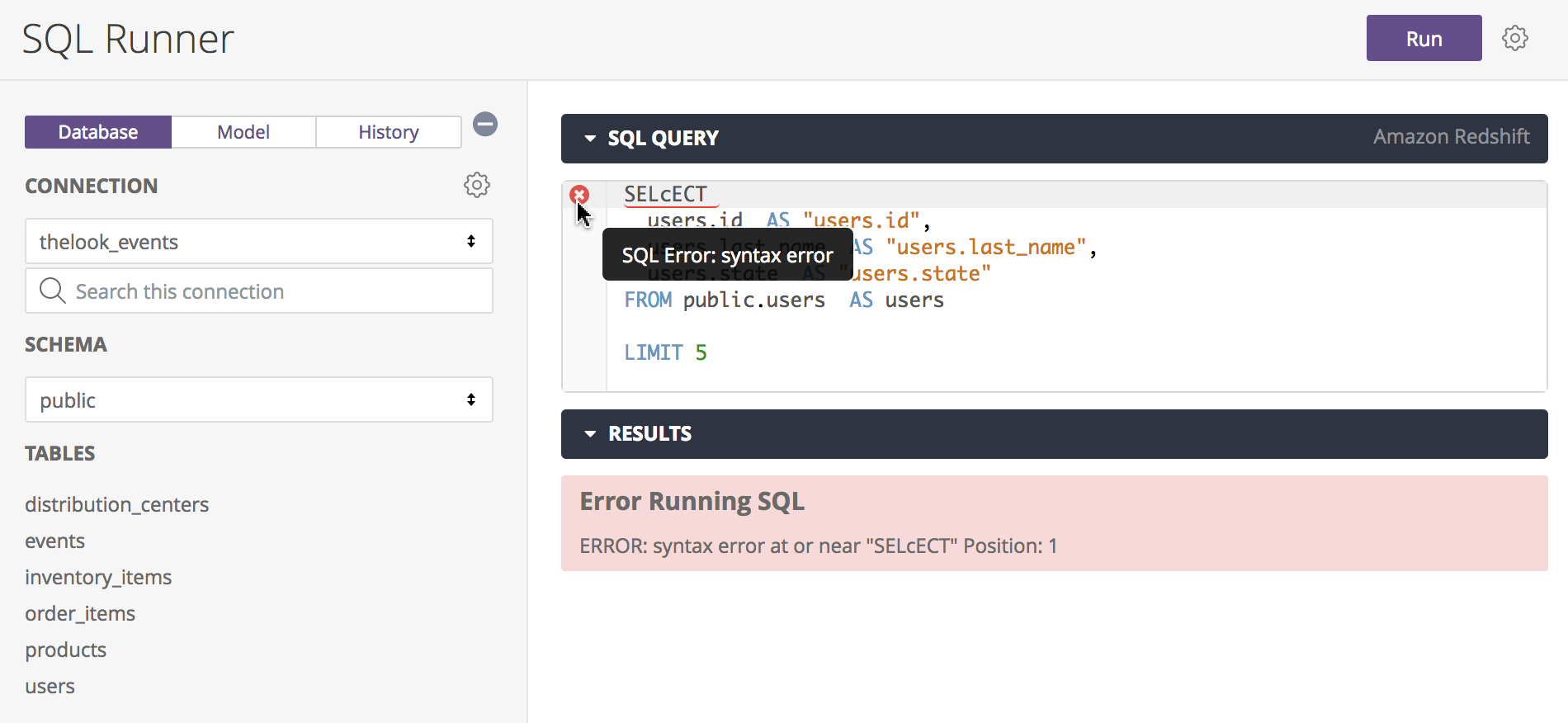
제공되는 위치 정보는 데이터베이스 언어에 따라 다릅니다. 예를 들어 MySQL은 오류가 포함된 줄 번호를 제공하고 Redshift는 오류의 문자 위치를 제공합니다. 다른 데이터베이스 언어에는 이러한 동작 중 하나 또는 다른 동작이 있을 수 있습니다.
또한 SQL Runner에서 SQL 명령어에 first 구문 오류가 있는 위치를 빨간색으로 밑줄로 표시하고 해당 행을 x로 표시합니다. 마우스 포인터를 x 위로 가져가면 오류에 대한 자세한 정보를 볼 수 있습니다. 이 문제를 해결한 후 쿼리에 다른 오류가 있는지 확인하려면 실행을 선택합니다.
SQL Runner를 사용하여 탐색에서 오류 확인
탐색에서 SQL 구문 오류가 발생하면 SQL Runner를 사용하여 오류의 위치와 맞춤법 오류 또는 누락된 명령어와 같은 오류 유형을 확인할 수 있습니다.

- Explore에서 데이터 표시줄의 SQL 탭을 선택합니다.
- SQL Runner에서 열기를 선택하여 SQL Runner에서 쿼리를 엽니다.
그러면 탐색의 생성된 SQL이 SQL Runner로 복사됩니다. SQL Runner 오류 강조 표시 섹션에서 볼 수 있듯이 SQL Runner는 SQL 명령어에서 오류의 위치를 강조 표시하고 오류 메시지에 오류 위치를 포함합니다. 그런 다음 SQL Runner에서 쿼리를 변경하고 오류가 시정될 때까지 다시 실행할 수 있습니다.
SQL Runner를 사용하여 파생 테이블의 오류 확인
SQL Runner를 사용하여 파생 테이블에서 SQL 오류를 확인하는 방법은 SQL Runner를 사용하여 파생 테이블 테스트 Looker 커뮤니티 게시물을 참조하세요.
